Cómo enviar un archivo adjunto protegido con contraseña en Gmail
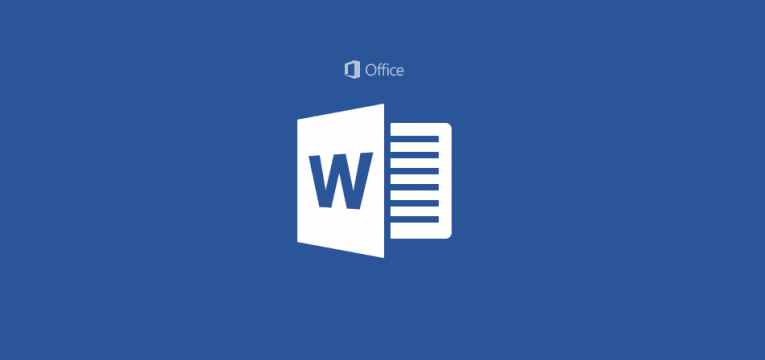
Transmitir un documento protegido por contraseña a otra persona por correo electrónico requiere un poco más de planificación de lo que cabría esperar. Una contraseña debe ser lo primero que se le ocurra si desea tener la mayor seguridad posible para su documento. Además, solo envíe documentos confidenciales a personas de su confianza. Cuantas menos personas vean sus datos privados, mejor.
Cómo proteger su información privada antes de enviarla por correo electrónico.
Cree un nuevo documento en un archivo de Word o Excel e ingrese sus datos confidenciales. Guarde el documento de Word que desea enviar por correo electrónico presionando "Archivo" en el menú principal y seleccionando "Guardar como". Aparecerá una nueva ventana de diálogo donde puede ingresar un nombre para su archivo. Escriba el nombre de su elección. Es posible que desee agregar las iniciales del destinatario para poder detectar fácilmente el archivo más tarde cuando esté listo para enviárselo.
Proteja el archivo seleccionando "Herramientas" en el menú principal, luego haga clic en "Opciones" y haga clic en la pestaña "Seguridad" . Verá un cuadro con la etiqueta "Contraseña para abrir" . Ingrese una contraseña, luego escríbala nuevamente en el segundo cuadro para confirmarla.
Para una seguridad óptima, su contraseña debe ser lo suficientemente larga y compleja como para resistir los ataques de fuerza bruta de estilo diccionario. Asegúrese de que su contraseña tenga al menos ocho caracteres y use una combinación de letras mayúsculas, minúsculas, números y símbolos para la mayor complejidad posible.
Ahora vaya a su correo electrónico y escriba un correo electrónico a la persona a la que desea enviar el documento y adjunte el archivo con los datos confidenciales. Asegúrese de decirle al destinatario que el documento está protegido con contraseña y que le dará la contraseña.
Nota: No escriba la contraseña en el mismo correo electrónico que el documento protegido con contraseña. Llame al destinatario por teléfono o contáctelo de alguna otra manera para proporcionarle la contraseña. Además, no escriba cómo contactará a la persona en el correo electrónico, y si tiene la intención de enviar la contraseña por correo electrónico, deje en blanco la línea del asunto.
Una vez que el destinatario haya recibido los documentos protegidos por contraseña, elimine todas las copias del documento en su dispositivo.





